پیامرسان واتساپ یکی از محبوبترین اپلیکیشنهای شبکه اجتماعی در ایران به حساب میآید که روزانه کاربران زیادی از آن استفاده میکنند. یکی از ویژگیهای جذاب این برنامه، قابلیت انتشار استوری مانند اینستاگرام است؛ با این حال، بزرگترین مشکل این ویژگی، افت کیفیت شدید تصاویر هستند. در این مطلب قصد داریم با چند روش کاربردی که میتوانیم برای بالا بردن کیفیت استوری واتساپ از آنها استفاده کنیم، آشنا شویم.
واتساپ از نظر امکانات و ویژگیها فاصله قابل توجهی با جدیترین رقیب خود یعنی تلگرام دارد. البته، برخی ویژگیها مانند امکان انتشار استوری در هر دو یکسان هستند؛ با این وجود، استوری در واتساپ به صورت رایگان در اختیار کاربران قرار میگیرد و از همین رو، کاربران بیشتری از آن استفاده میکنند. مشکل اصلی استوری در WhatsApp، پایین آمدن کیفیت تصاویری است که کاربران از طریق آن منتشر میکنند؛ چراکه واتساپ رویکرد بسیار سختگیرانهای در ارتباط با حجم محتوای آپلود شده توسط کاربران دارد و از سمت دیگر، تنظیمات آن نیز به گونهای پیکربندی شدهاند تا با تمامی گوشیهای موبایل سازگاری داشته باشند. همین موضوع سبب میشود که کاربران با برخی مشکلات از جمله افت کیفیت استوری مواجه شوند. خوشبختانه چندین راهکار وجود دارند که کاربران با استفاده از آنها میتوانند کیفیت استوری واتساپ خود را افزایش دهند؛ در ادامه با پلازا همراه باشید تا با این روشها آشنا شویم.
فهرست مطالب
بالا بردن کیفیت استوری واتساپ؛ چرا استوری واتساپ بی کیفیت میشه؟
حتما بارها پیش آمده که یک تصویر را در استاتوس آپلود کنید و بعد ببینید کیفیت آن به اندازه قابل توجهی کاهش پیدا کرده است. اما چرا کیفیت فیلم استوری واتساپ کم میشه؟ دلیل تار شدن عکس در استوری واتساپ، الگوریتم فشردهسازی محتوایی است که این پیامرسان برای کاهش حجم ویدیوها و تصاویر از آن استفاده میکند. واتساپ در این زمینه بسیار سختگیرتر از سایر شبکههای اجتماعی است.
برای مثال اگر عکس شما ۱۰ مگابایت حجم داشته باشد، واتساپ بهصورت خودکار آن را تا ۲۰۰ کیلوبایت هم پایین میآورد و نتیجه یک تصویر تار با کیفیت نهچندان جالب میشود. چندین روش برای ارسال وضعیت واتساپ بدون افت کیفیت وجود دارد که در ادامه به آنها میپردازیم.
۱. عکس یا ویدیو را پیش از آپلود فشردهسازی کنید
یکی از بهترین راه های بالا بردن کیفیت وضعیت واتساپ، فشردهسازی آن پیش از آپلود در قسمت استاتوس است. با استفاده از یک برنامه فشردهسازی و کم کردن حجم عکس میتوانید علاوه بر حجم نهایی، کیفیت را نیز قبل از ارسال ویدیو به واتساپ مشاهده کنید و در صورتی که مدنظرتان نبود، تغییراتی اعمال کنید. با این برنامهها باید ابتدا چندین اندازه و حجم مختلف را برای تصاویر خود امتحان کنید تا بتوانید حجم مطلوب استاتوس را برای تصویر خود پیدا کنید.
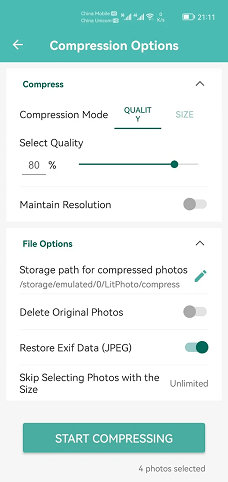
یکی از بهترین برنامههای اندروید برای انجام این کار، Lit Photo است. این برنامه امکانات زیادی برای فشرده سازی و تنظیم میزان آن در اختیار شما قرار میدهد و نسخه جدید عکس را نیز در یک پوشه جداگانه در گوشی ذخیره میکند تا بتوانید آن را با نسخه اصلی مقایسه کنید. کاربران iOS نیز میتوانند از اپلیکیشن Photo Compress استفاده کنند که امکان فشردهسازی همزمان چند عکس را داشته و تمامی تنظیمات لازم برای رسیدن به حجم مورد نظر را نیز ارائه میکند.
۲. عکس را اول برای خودتان ارسال و بعد آپلود کنید
این مورد، یکی از راههای ارسال ویدیو بدون افت کیفیت در استوری واتس اپ است که کاربران با امتحان روشهای مختلفی آن را پیدا کردهاند. در این روش باید ابتدا عکس مدنظرتان را برای خودتان در واتساپ ارسال کرده و سپس آن را در بخش استوری قرار دهید. برای انجام اینکار، مراحل زیر را پشت سر بگذارید:
1. ابتدا به صفحه چت با خودتان بروید و روی آیکون سنجاق کاغذی زده و گالری را انتخاب کنید.
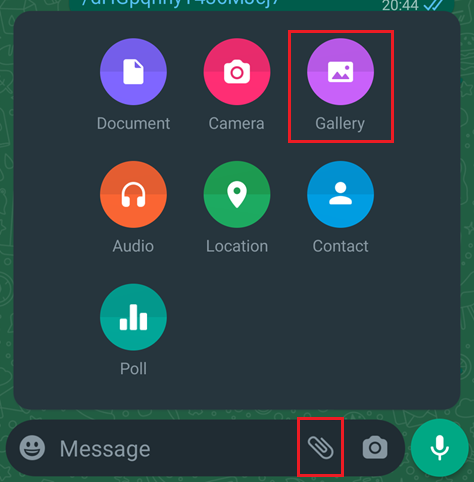
2. بعد از این که تصویر را انتخاب کردید، از بالای صفحه روی گزینه HD بزنید.
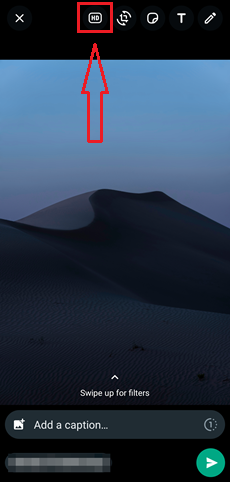
3. سپس از پایین صفحه HD quality را انتخاب کنید.

4. روی گزینه ارسال بزنید. پس از این که عکس را برای خودتان ارسال کردید، در صفحه چت، روی آیکون فلش کنار آن بزنید.
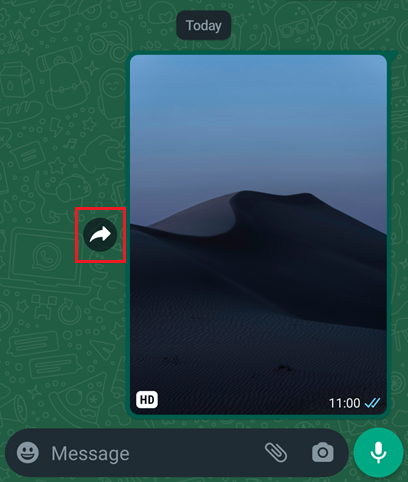
5. در پنجره بعدی، از بالای صفحه روی گزینه My status بزنید.
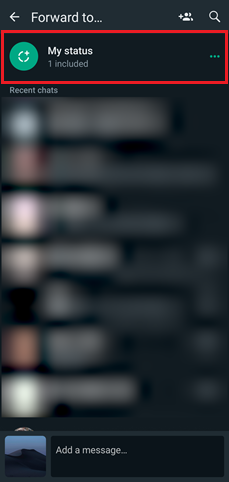
6. حالا عکس شما با همان کیفیت اصلی به بخش استاتوس منتقل خواهد شد و میتوانید آن را منتشر کنید. البته در این روش هم اگر تصویر حجم خیلی زیادی داشته باشد باز هم فشردهسازی خواهد شد، اما نه به اندازه زمانی که مستقیما عکس را در استاتوس آپلود میکنید.
۳. عکس یا ویدیو را پیش از ارسال برش دهید
این روش یکی از راهکارهای قدیمی بالا بردن کیفیت فیلم در استوری واتس اپ است و اکثر کاربران هم با آن آشنا هستند. در این روش نمیتوانید تصویر یا ویدیو را با اندازه اصلی آپلود کنید اما در عوض اگر کمی آن را برش دهید، حجم و اندازه محتوا کاهش پیدا خواهد کرد و در نتیجه کیفیت نهایی در استاتوس کمتر دچار مشکل میشود. میتوانید قسمتهای اضافی را حذف کنید تا محتوای اصلی را همچنان در قاب داشته باشید.
سوالات متداول
1. چرا استوری واتساپ بی کیفیت میشه؟
واتساپ مانند تمامی شبکههای اجتماعی، تصاویر و ویدیوهای شما را با کیفیت اصلی آپلود نمیکند. این برنامه تا حد قابل توجهی محتوای آپلود شده را فشرده و بهینه میکند تا حجم کمتری داشته باشد. دلیل اصلی افت کیفیت تصاویر نیز همین موضوع است.
2. چگونه کیفیت استوری واتساپ را بالا ببریم؟
افزایش کیفیت وضعیت واتساپ بیشتر از همه به الگوریتمهای فشردهسازی خود این برنامه وابسته است. اما شما پیش از ارسال تصویر میتوانید با استفاده از برنامههای کاهش حجم، حجم تصویر را کمتر کنید تا کیفیت آن هنگام آپلود در واتساپ، خیلی دچار افت نشود.
3. آیا گزینه Media upload quality در تنظیمات واتساپ، تاثیری روی کیفیت استوری دارد؟
خیر، این گزینه تنها کیفیت عکسهایی که در صفحه چت با دیگر کاربران ارسال میکنید را افزایش خواهد داد و تاثیری روی کیفیت استوری نمیگذارد.
سخن پایانی
آپلود شدن استوری با کیفیت پایین، یکی از مشکلات آزاردهنده پیامرسان واتساپ است که متاسفانه مدیران این برنامه فعلا هیچ برنامهای برای برطرف کردن آن ندارند. تا زمانی که آنها این مشکل را حل کنند، روشهای بالا تنها راههای چارهای به حساب میآیند که میتوانیم برای بالا بردن کیفیت استوری واتساپ از آنها استفاده کنیم. در صورتی که شما نیز با روش دیگری آشنا هستید، آن را در بخش نظرات با ما به اشتراک بگذارید.

